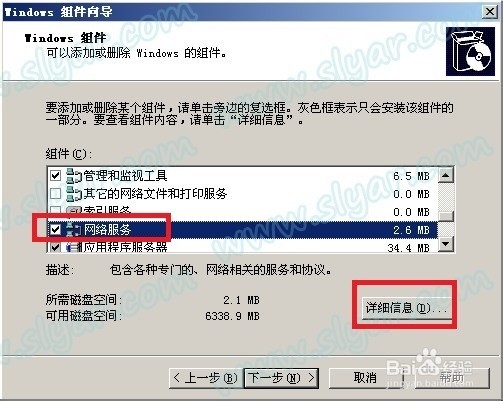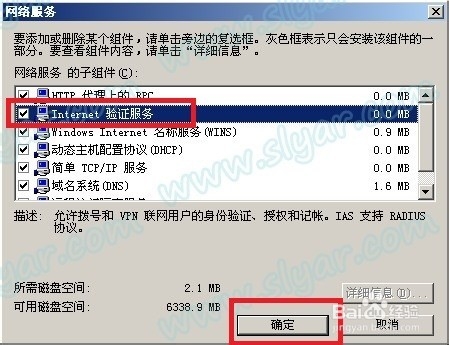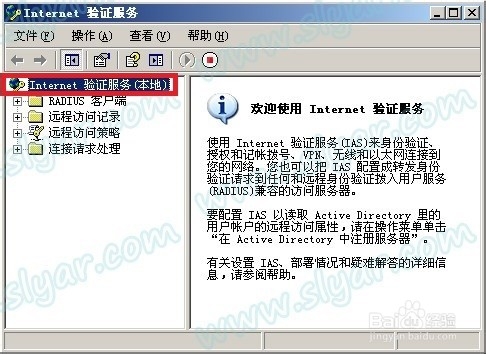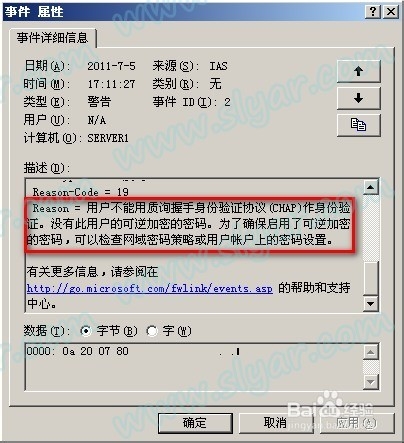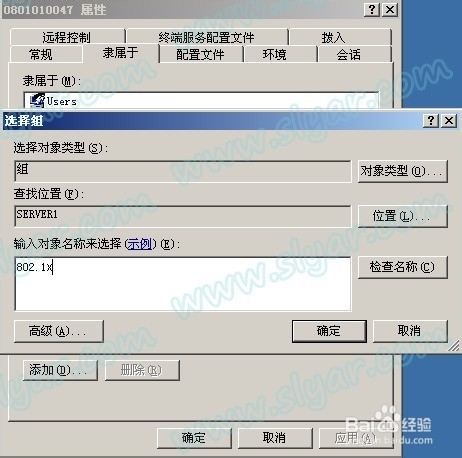1、在"控制面板"中双击"添加或删除程序",在弹出的对话框中选择"添加/删除Windows组件"
2、在弹出的"Windows组件向导"中选择"网络服务"组件,单击"详细信息".
3、勾选"Internet验证服务"子组件,确定,然后单击"下一步"进行安装
4、在"控制面板"下的"管理工具"中打开"Internet验证服务"窗口
5、创建用户账户.在"控制面板"下的"管理工具"中打开"计算机管理",选择"本地用户和组".
6、为了方便管理,我们创建一个用户组"802.1x"专门用于管理需要经过IEEE 802.1x认证的用户账户。鼠标右键单击"组",选择"新建组",输入组名后创建组。
7、在添加用户之前,必须要提前做的是,打开"控制面板"-"挢旗扦渌;管理工具"下的"眺螗熨膣本地安全策略",依次选择"账户策略"-"密码策略",启用"用可还原的加密来储存密码"策略项。
8、否则以后认证的时候将会出现以下错误提示。
9、接下来我们添加用户账户"0801010047",设置密码"123"。鼠标右键单击"用户",选择"新用户",输入用户名和密码,创建用户
10、将用户"0801010047"加入到"802.1垓矗梅吒x"用户组中。鼠标右键单击用户"08010100桃轾庾殇47",选择"属性"。在弹出的对话框中选择"隶属于",然后将其加入"802.1x"用户组中。
11、设置远程访问策略,新建远程访问策略,鼠标右键单击"远程访问策略",选择"新建远程访问策略".
12、选择配置方式,这里我们使用向导模式
13、选择访问方法,以太网
14、选择授权方式,将之前添加的"802.1x"用户组加入许可列表
15、选择身份验证方法,"MD5-质询"
16、确认设置信息
17、只保留新建的访问策略,删掉其他的